iPhone6 Plus语音朗读文字怎么设置?
摘要: iPhone6Plus语音朗读文字设置方法。拿着手机看久了,眼睛肯定是累的,那有没有办法让iPhone6Plus把文字朗读出来呢?当然有,...
iPhone6 Plus语音朗读文字设置方法。拿着手机看久了,眼睛肯定是累的,那有没有办法让iPhone6 Plus把文字朗读出来呢?当然有,IOS系统里自带就有这样的功能,下面一起来看看iPhone6 Plus语音朗读文字设置方法吧。
1)进入iPhone6 Plus的【设置】,然后点击【通用】。(如下图)
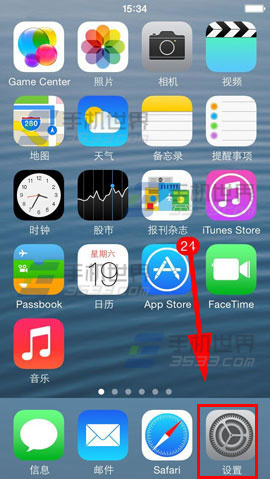
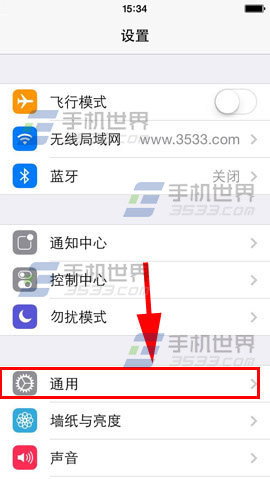
2)选择【辅助功能】,再点击【朗读所选项】。(如下图)

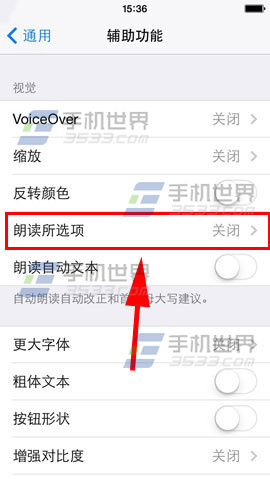
3)把【朗读所选项】选项打开,接着我们再点击【嗓音】。(如下图)

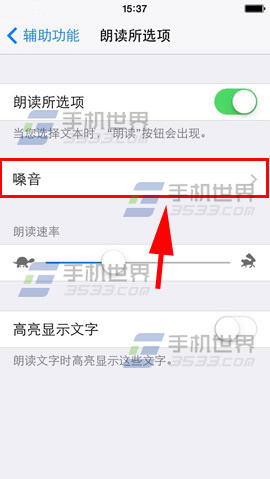
4)我们要选择朗读的语言,要使用语音朗读的时候,长按字体,然后选中要朗读的文字,点击【朗读】即可。(如下图)

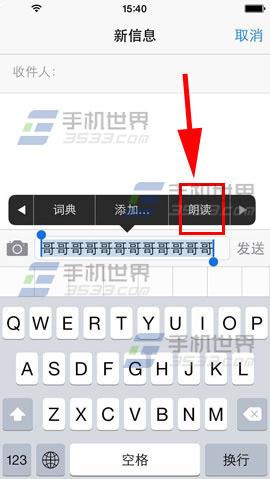
注:更多精彩教程请关注三联手机教程栏目,三联手机数码群:296605639欢迎你的加入
【iPhone6 Plus语音朗读文字怎么设置?】相关文章:
下一篇:
ios8怎么与好友分享位置?
